
Contenuto
- Usando Cortana
- Dal pannello di controllo
- Fare clic con il tasto destro per disinstallare
- Utilizzare il programma di disinstallazione fornito
- Dall'interno di Steam (solo giochi)

1. Clic Inizio e selezionare il Icona "ingranaggio" nel menu Start. Questo apre l'app Impostazioni.
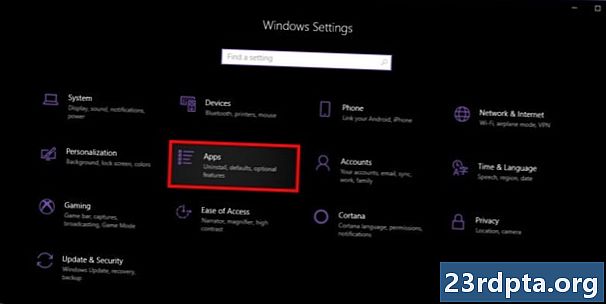
2. Selezionare applicazioni.

3. Come opzione, fare clic su pulsante giù accanto a Ordina per per filtrare le app e i programmi installati in base a Nome, Dimensione, o Data di installazione. Puoi anche selezionare tutte le unità o un'unità specifica su PC multi-storage. Un'altra opzione è digitare il nome dell'app o del programma nella casella di ricerca.

4. Seleziona l'app o il programma vuoi disinstallare.
5. Clicca il Disinstallare pulsante.
6. Clicca un altro Disinstallare nella seguente finestra pop-up.
In alcuni casi, avrai la possibilità di riparare app e programmi problematici facendo clic su Modificare pulsante. Potresti anche vedere un Opzioni avanzate collegamento che porta ad attività specifiche dell'app come Ripristina, Ripristina, Termina e disinstallando componenti aggiuntivi.
Usando Cortana

1. genere Rimuovere nel campo di ricerca di Cortana sulla barra delle applicazioni.
2. Selezionare Aggiungi o rimuovi programmi nei risultati di ricerca.

3. Come opzione, fare clic su pulsante giù accanto a Ordina per per filtrare le app e i programmi installati in base a Nome, Dimensione, o Data di installazione. Puoi anche selezionare tutte le unità o un'unità specifica su PC multi-storage. Un'altra opzione è digitare il nome dell'app o del programma nella casella di ricerca.

4. Seleziona l'app o il programma vuoi disinstallare.
5. Clicca il Disinstallare pulsante.
6. Clicca un altro Disinstallare nella seguente finestra pop-up.
Dal pannello di controllo
Questo metodo disinstalla solo programmi, non app di Windows. Per disinstallare quest'ultimo, è necessario utilizzare l'app Impostazioni.
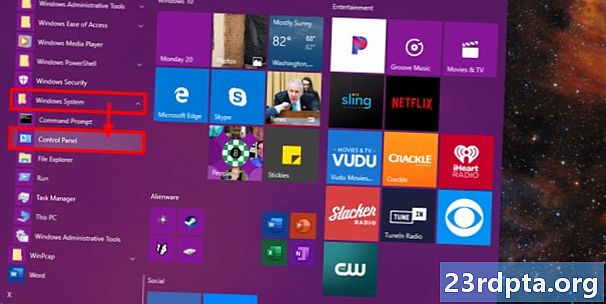
1. Clic Inizio ed espandere il Sistema Windows cartella di scelta rapida elencata nel menu Start.
2. Selezionare Pannello di controllo.

3. Selezionare programmi.

4. Selezionare Programmi e caratteristiche.
Nota: Puoi anche fare clic su Disinstallare un programma link sotto programmi nel menu principale del pannello di controllo.

5. Clicca il Editore o Installato su intestazione di colonna, se necessario, per trovare rapidamente il programma che si desidera disinstallare.
6. Fare clic sul programma vuoi rimuovere.
7. Clicca il Disinstallare link che appare in cima all'elenco dei programmi.
8. Clic sì se la Controllo dell'account utente la finestra pop-up appare sullo schermo.
Oltre al collegamento Disinstalla, potresti anche vedere Modificare e Riparazione i collegamenti vengono visualizzati nella parte superiore dell'elenco dei programmi. Utilizza entrambi i collegamenti per riparare il programma se riscontri problemi problematici e non desideri rimuovere completamente il programma.
Fare clic con il tasto destro per disinstallare
Questo metodo è il modo più rapido per rimuovere app e programmi dal tuo PC, ma non può essere utilizzato per rimuovere le app di Windows 10 integrate di Microsoft, come Mail e Calendar.

1. Clic Inizio.
2. Individua l'app o il programma Windows elencati nel menu Start che si desidera disinstallare.
3. Fare clic con il tasto destro nell'elenco dell'app o del programma.
4. Selezionare Disinstallare.

5. Per le app di Windows, fai clic su Disinstallare di nuovo nella finestra pop-up.

6. Per i programmi, verrà visualizzato il Pannello di controllo. Seleggere il programma si desidera rimuovere e quindi fare clic su Disinstallare.
Utilizzare il programma di disinstallazione fornito
La maggior parte dei programmi installati sul nostro PC di prova non include un programma di disinstallazione. Gli sviluppatori in genere consentono a Windows 10 di gestire il processo tramite l'app Impostazioni e il Pannello di controllo. Ma potresti trovare un programma qui o là che fornisce ancora un programma di disinstallazione autonomo. Ecco come accedere a un programma di disinstallazione:

1. Clic Inizio.
2. Individua la cartella nel menu Start contenente il programma che si desidera disinstallare.
3. Clicca il Disinstallare collegamento contenuto nella cartella.
Relazionato: Come eseguire un ripristino di sistema su Windows 10
Dall'interno di Steam (solo giochi)
I giocatori PC che necessitano di spazio per i nuovi giochi possono utilizzare l'app Impostazioni o il Pannello di controllo per avviare il processo di disinstallazione, ma questo metodo ti riporta ancora a Steam. Le nostre istruzioni ti mostrano come rimuovere i giochi per PC se sei già nel client desktop.

1. Posiziona il cursore sopra Biblioteca e attendi il menu a discesa apparire.
2. Selezionare installato per filtrare i giochi disinstallati della tua libreria.

3. Seleziona un gioco elencato a sinistra che si desidera rimuovere.
4. Tasto destrok nell'elenco.
5. Selezionare Disinstallare nel menu a comparsa.

6. Clic Elimina nella finestra pop-up.
Se il tuo PC ha più di un'unità, non eliminare i giochi per fare spazio a nuovi giochi. Basta spostarne alcuni da un disco all'altro se si dispone della stanza.

1. Posiziona il cursore sopra Biblioteca e attendi il menu a discesa apparire.
2. Selezionare installato per filtrare i giochi disinstallati della tua libreria.

3. Seleziona un gioco elencato a sinistra che si desidera rimuovere.
4. Tasto destrok nell'elenco.
5. Selezionare Proprietà nel menu a comparsa.

6. Clicca il File locali scheda sul Proprietà pannello.
7. Selezionare Sposta cartella di installazione.
8. Seleziona la destinazione nel menu a discesa.
9. Clic Sposta cartella.
10. Clic Vicino quando fatto.
Ciò conclude la nostra guida su come disinstallare app e programmi su Windows 10. Per ulteriori suggerimenti e trucchi, dai un'occhiata a queste tre guide:
- Come modificare la risoluzione dello schermo in Windows 10
- Windows Update non funziona? Prova queste possibili correzioni
- Come eseguire lo streaming di Xbox One su Windows 10


